如何使用網絡翻譯服務進行專業網站翻譯
已發表: 2023-09-07想要對您的網站進行專業翻譯但不知道從哪裡開始?
如果您真的想與多語言受眾建立聯繫,那麼對您的網站進行專業翻譯可能是一筆不錯的投資,可以為您的訪問者創造最佳體驗並幫助您實現業務目標。
但與此同時,專業翻譯項目也可能比不太嚴肅的項目涉及更多一點,因此您需要確保覆蓋所有基礎以獲得最佳結果。
在這篇文章中,您將了解有關專業翻譯網站所需的所有知識,包括:
- 了解專業翻譯軟件、自動翻譯工具和人工專業翻譯服務如何融入您的項目。
- 如何為專業翻譯項目做準備。
- 如何為 WordPress 網站實施專業翻譯項目。
讓我們深入挖掘吧!
專業網站翻譯包含哪些內容?
如果您想專業翻譯您的網站,通常需要考慮三個要素:
- 自動機器翻譯服務– 雖然您不想完全依賴自動翻譯,但機器翻譯服務可以在專業項目中發揮作用,以加快速度並降低成本。 但是,您仍然希望對所有自動翻譯進行專業審核。
- 專業翻譯軟件- 網站翻譯軟件對於幫助您管理和維護翻譯以及根據用戶選擇的語言提供網站翻譯至關重要。 如果您使用 WordPress,則可以找到專業的 WordPress 翻譯插件,而其他類型的網站可能需要依賴 SaaS 翻譯工具。
- 人工翻譯服務/自由譯者- 為了確保高質量的翻譯,您需要有專業的人工翻譯人員參與,無論是專門的翻譯服務還是自由譯者。 您可以讓專業翻譯人員從頭開始創建您網站的翻譯,或者讓他們審核/編輯機器翻譯。
如何準備專業翻譯您的網站
現在您已經了解了專業網站翻譯的重要部分,讓我們開始深入研究一些關於如何專業翻譯您的網站的更可行的技巧。
為了使其盡可能有用,我們將這些技巧分為兩部分:
- 如何準備專業翻譯您的網站。
- 如何實施您的專業網站翻譯。
在本節中,我們重點介紹您在翻譯網站上的任何內容之前需要執行的準備步驟。
研究將哪些語言添加到您的網站
在進行任何更高級的步驟之前,您首先需要選擇要在網站上使用的語言。
根據直覺,您可能非常清楚要提供哪些語言。 例如,如果您想將業務擴展到西班牙,那麼很明顯您需要添加網站的西班牙語版本。
但是,如果您的企業沒有明確的地理目標(例如,它是內容網站或全球服務網站),那麼選擇提供哪些語言可能會有點困難。
在這些情況下,您可能需要深入研究數據來為您的網站選擇最佳語言。 例如,如果您使用 Google Analytics(分析),您可以查看“人口統計詳細信息”報告,了解您的訪問者正在瀏覽哪些國家/地區。
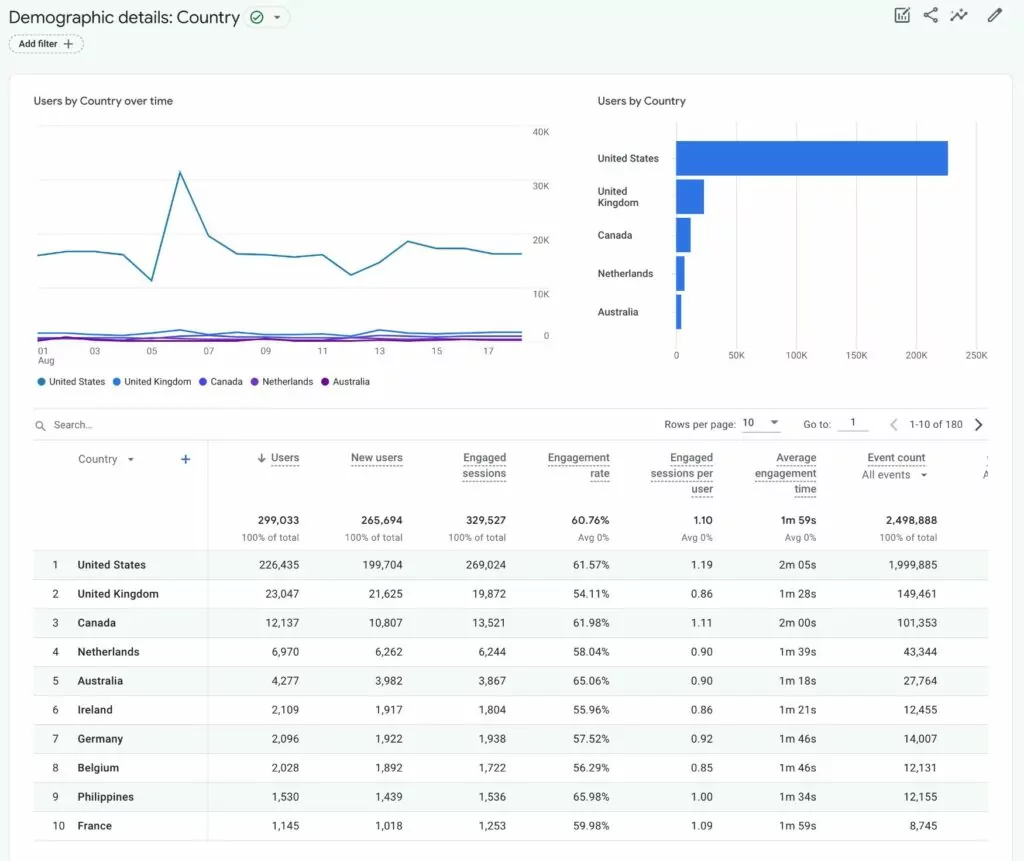
選擇是否使用自動翻譯
正如我們上面提到的,如果您想專業翻譯您的網站,您不應該完全依賴自動翻譯服務。
但是,這並不意味著您不能使用自動翻譯作為輔助手段來幫助您更有效地實施項目。
例如,您可以使用自動服務來生成網站的基線翻譯,然後由經驗豐富的翻譯人員對這些自動翻譯進行專業編輯和完善,而不是聘請專業翻譯服務從頭開始翻譯網站的所有內容。
使用這種方法也許可以節省您的時間並加快您的項目速度。
另一方面,如果您想確保最高質量、聽起來最自然的翻譯,您可以選擇讓人工從頭開始翻譯所有內容。 當然,缺點是這會花費您更多的錢並且可能需要更多的時間。
查找相關的專業翻譯服務
接下來,您需要研究專業翻譯服務,以找到適合您需求的服務。
如果您使用自動翻譯,這可能是一項檢查和編輯翻譯的服務。 或者,如果您要跳過自動翻譯,則需要一項服務來從頭開始翻譯您的內容。
如果您想要最流暢的體驗並且願意為此付費,您可以選擇真正專業的翻譯服務。 這些通常是擁有整個團隊的完整機構。 根據您的項目規模,您甚至可能會得到一名專門的客戶經理。
我們有一篇關於最佳翻譯公司的文章,可以幫助您找到一些不錯的選擇。
如果您想省錢,可以考慮與自由譯員合作。 熟練的自由職業者可以提供同樣高質量的翻譯,儘管您可能需要承擔更多與項目管理相關的任務。 您還需要做更多的工作來審查您選擇的自由職業者的質量。
如果您有興趣使用自由譯者,我們有一篇文章介紹了僱用自由譯者的六個最佳市場。
為您的網站選擇專業翻譯軟件
僱用專業翻譯服務可以幫助您翻譯您的內容。 但要實際管理這些翻譯,您還需要一些專業的翻譯軟件。
優質翻譯軟件通常至少提供以下功能:
- 用於管理網站上所有內容翻譯的界面。
- 如果您想使用集成自動翻譯服務的選項。
- 用於管理對網站翻譯的訪問的工具,如果您與服務人員或自由職業者合作,這一點非常重要。
除了功能之外,您顯然還需要該軟件與您用於構建網站的內容管理系統兼容。
如果您使用流行的 WordPress 軟件來構建網站,則可以使用 TranslatePress 等 WordPress 翻譯插件來處理所有事情。
TranslatePress 提供了一種使用可視化點擊式編輯器來管理無限語言翻譯的簡單方法,如下所示:
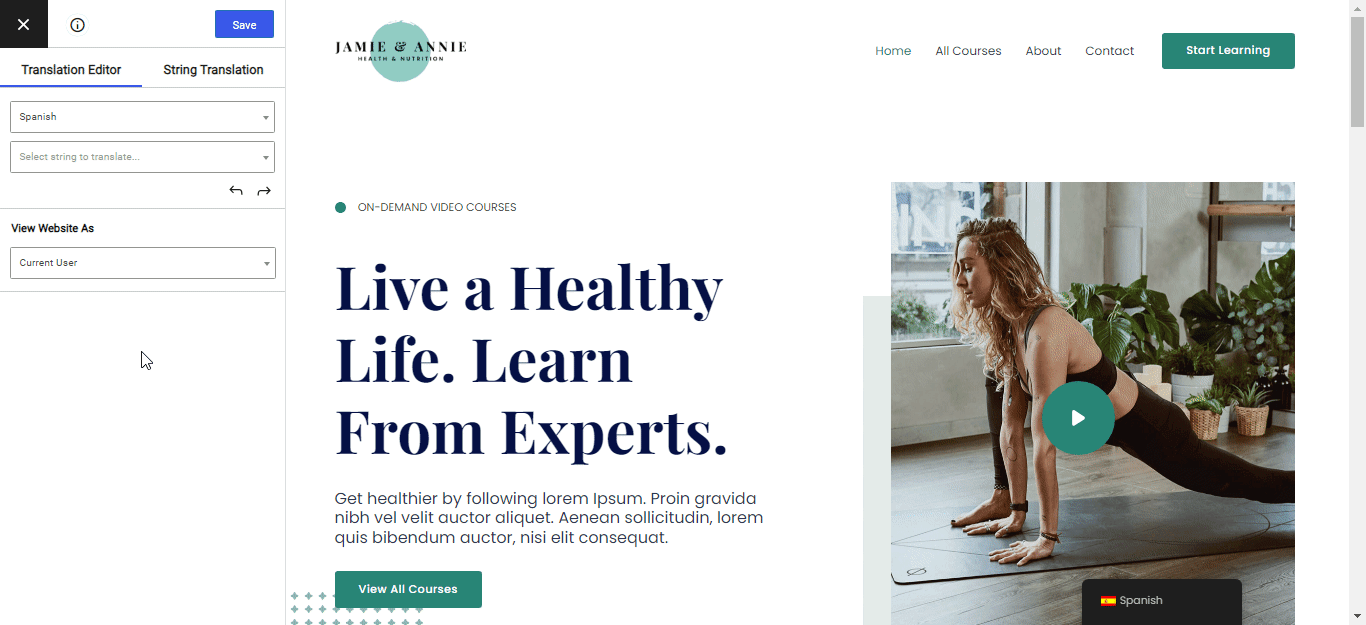
同時,它還包括幫助您集成自動翻譯服務並與專業翻譯服務合作的功能。 例如,您可以連接到 Google Translate 或 DeepL 進行自動翻譯,並創建專用翻譯帳戶以與翻譯公司或自由職業者合作。
在下一部分中,您將學習如何使用 TranslatePress 專業翻譯您的 WordPress 網站。
如果您的網站沒有使用 WordPress,您可能需要查看我們的文章,了解適用於非 WordPress 網站的最佳翻譯管理軟件。
如何進行專業網站翻譯
一旦您準備好翻譯項目,您就可以開始實際翻譯您的網站。
對於本指南,我們僅假設兩件事:
- 您正在使用廣受歡迎的 WordPress 軟件來構建您的網站。
- 您已經以原始語言添加了網站的所有內容。
除了這些假設之外,我們將引導您完成實施專業網站翻譯項目所需的每一個步驟。
1. 在您的網站上安裝 TranslatePress 插件
首先,您需要在網站上安裝 TranslatePress 插件。
同樣,TranslatePress 是一款專業翻譯軟件,可幫助您將人工或機器翻譯服務集成到您的網站中、管理所有翻譯內容等等。
雖然您可以使用 TranslatePress 的免費版本來翻譯您的網站,但我們建議您為專業項目購買商業許可證。 原因如下:
- 您可以創建專用的“翻譯者”帳戶,並與專業翻譯服務共享。 這樣,服務就可以輕鬆訪問您的網站來翻譯您的內容,但它們將無法訪問您網站的任何其他部分。
- 您可以將您的網站翻譯成無限的新語言。 使用免費版本,您只能向網站添加一種新語言,這對於專業項目來說可能不夠。
- 您可以使用 Google Translate 或 DeepL 進行自動翻譯。 如果您想在項目中使用機器翻譯,DeepL 可以為某些語言對提供更準確的翻譯。
- 您可以實施多語言 SEO ,這有助於確保您的翻譯內容在 Google 中排名靠前。
您還可以獲得許多其他有用的功能,例如自動將用戶重定向到他們的首選語言的能力。

TranslatePress 多語言
最好的 WordPress 翻譯插件,可在您的 WordPress 網站上實現專業的網站翻譯。
獲取插件或下載免費版本
2. 添加您想要使用的語言
激活 TranslatePress 插件後,您接下來需要選擇要添加到網站的語言:
- 打開您的 WordPress 儀表板。
- 轉到設置 → TranslatePress 。
- 使用這些選項可將一種或多種新語言添加到您的網站。
- 確保保存您的設置。
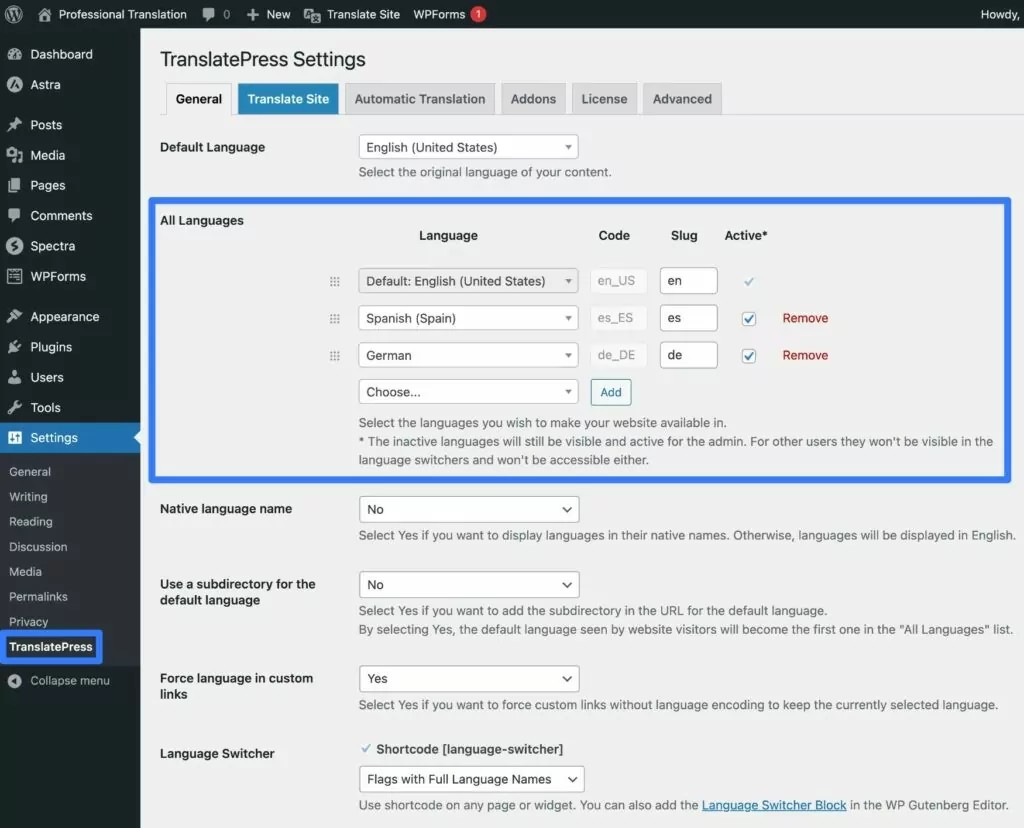
3. 啟用自動翻譯(可選)
下一步是可選的。 但如果您確實想使用 Google Translate 或 DeepL 的自動翻譯,您需要立即進行設置。

您可以通過轉到 TranslatePress 設置區域中的自動翻譯選項卡來啟用任一服務的自動翻譯。

如果您希望以歐洲語言提供網站,我們通常建議 DeepL 作為一個不錯的選擇,因為它通常為這些語言提供最高質量的翻譯。
對於其他語言,您可能需要考慮 Google 翻譯,因為與 DeepL 相比,Google 翻譯仍然相當準確,並且提供更廣泛的語言覆蓋範圍。
如果您有興趣設置自動翻譯,這些帖子可以提供幫助:
- 谷歌翻譯文檔
- DeepL 文檔
- 如何使用 Google Translate 自動翻譯 WordPress
- 如何使用 DeepL 自動翻譯 WordPress
4. 為專業翻譯服務設置譯員帳戶
如果您想與眾多專業翻譯服務商或自由職業者合作,您需要一種方法讓他們能夠訪問您網站的翻譯。
使用一些專業翻譯軟件,您需要通過 .po 文件進行工作。 您可以將 .po 文件發送到服務,他們會將其返回給您,然後您將其應用到您的網站。
不過,TranslatePress 的好處之一是,您可以讓翻譯人員通過您可以訪問的同一可視化界面直接在您的網站上工作。
設置方法如下...
安裝翻譯者帳戶附加組件
首先,您需要安裝 TranslatePress 翻譯帳戶插件:
- 如果您還沒有購買 TranslatePress 商業許可證,請至少購買。
- 轉到 TranslatePress 設置區域中的插件選項卡(設置 → TranslatePress )。
- 單擊“翻譯者帳戶”附加組件旁邊的“激活” 。
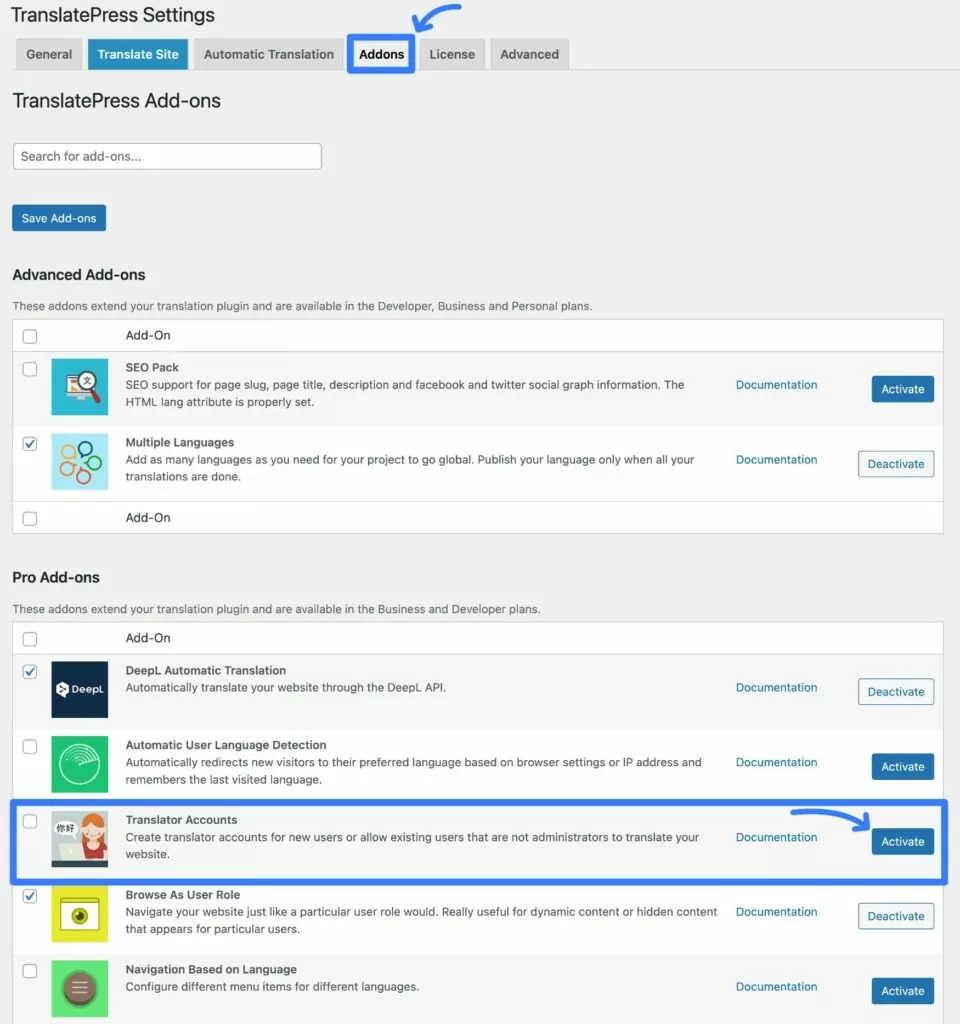
根據需要創建任意數量的翻譯者帳戶
激活該附加組件後,以下是創建翻譯者帳戶的方法:
- 轉到 WordPress 儀表板(常規 WordPress 用戶管理界面)中的“用戶”→“添加新內容” 。
- 填寫基本個人資料詳細信息 - 用戶名、電子郵件地址等。
- 將Role下拉列表設置為Translator 。
- 單擊添加新用戶按鈕。
- 與您的翻譯分享帳戶詳細信息。 他們還應該收到一封電子郵件,除非您取消選中“發送用戶通知”框。
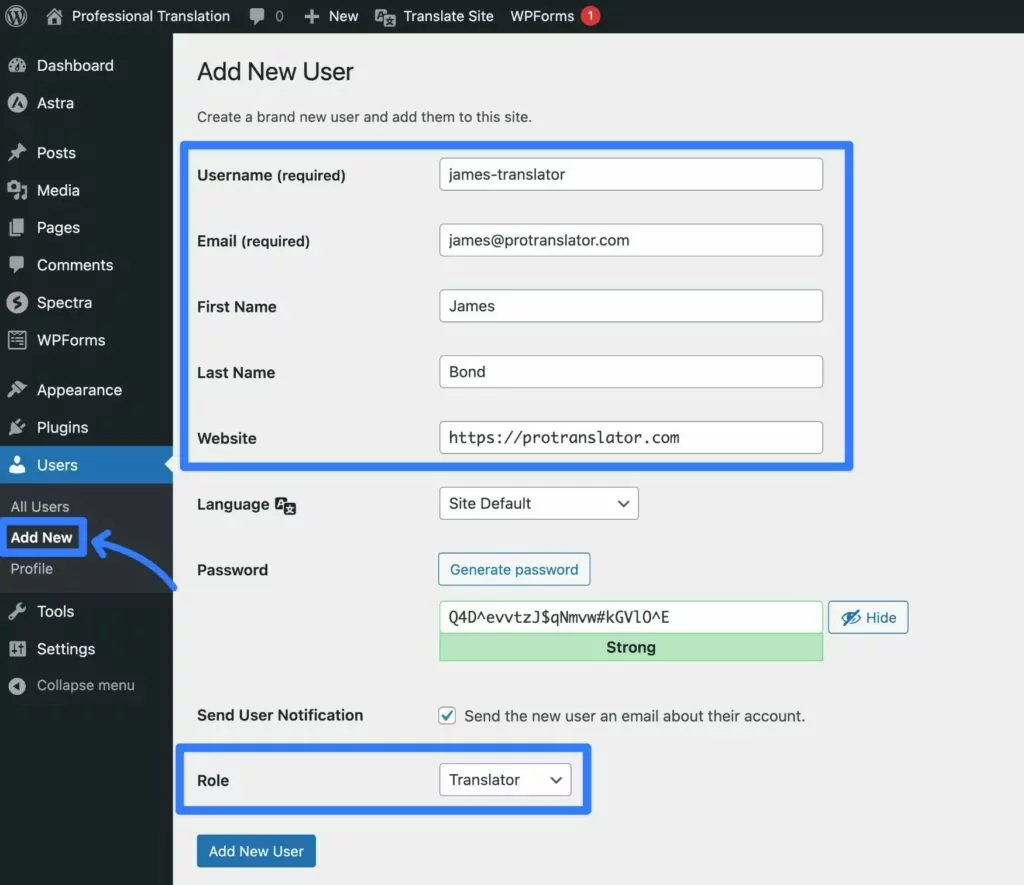
根據您的偏好,您可以創建一個帳戶供翻譯服務使用。 或者,您可以為團隊中的每個譯員創建單獨的帳戶,這對於非常大的翻譯項目可能會有所幫助。
譯者可以通過 WordPress 登錄頁面登錄
一旦您與翻譯人員共享帳戶詳細信息,他們就可以使用默認的 WordPress 登錄頁面(即yoursite.com/wp-login.php )登錄。 如果您創建了自定義登錄表單,翻譯人員也可以使用該頁面登錄。
翻譯人員登錄後,他們可以訪問您網站上的任何頁面,然後單擊工具欄上的翻譯頁面選項以啟動該頁面的可視翻譯編輯器。
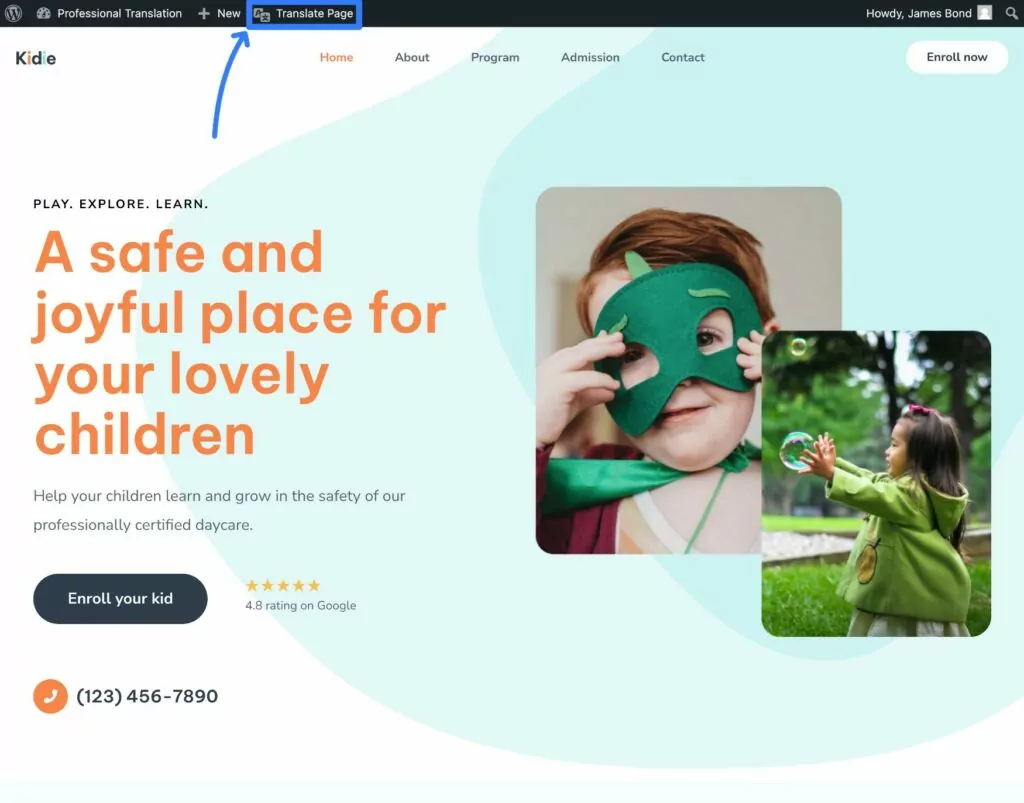
不用擔心 - 翻譯人員只能訪問翻譯界面。 他們將無法訪問您的 WordPress 儀表板的任何其他部分。
如果您想對網站的翻譯進行任何編輯,您還可以從您自己的 WordPress 帳戶訪問翻譯編輯器。
5.等待翻譯服務工作
與您選擇的翻譯服務或自由職業者共享翻譯帳戶後,您只需坐下來,讓他們完成添加和/或編輯您網站的翻譯的工作。
借助 TranslatePress,他們將能夠直接在您的網站上工作。 這意味著,一旦他們完成工作,您的翻譯就會立即生效。 您無需上傳任何文件或執行任何額外工作。
6. 上線您的專業翻譯網站
一旦翻譯服務通過界面添加您網站的翻譯,它們就會立即生效。
只要有一段內容的翻譯,您網站的訪問者就可以使用語言切換器來切換語言。
默認情況下,此語言切換器顯示為右下角的浮動選項。 然而,TranslatePress 為您提供了許多自定義選項 - 請查看我們關於如何添加 WordPress 語言切換器的文章以了解更多詳細信息。
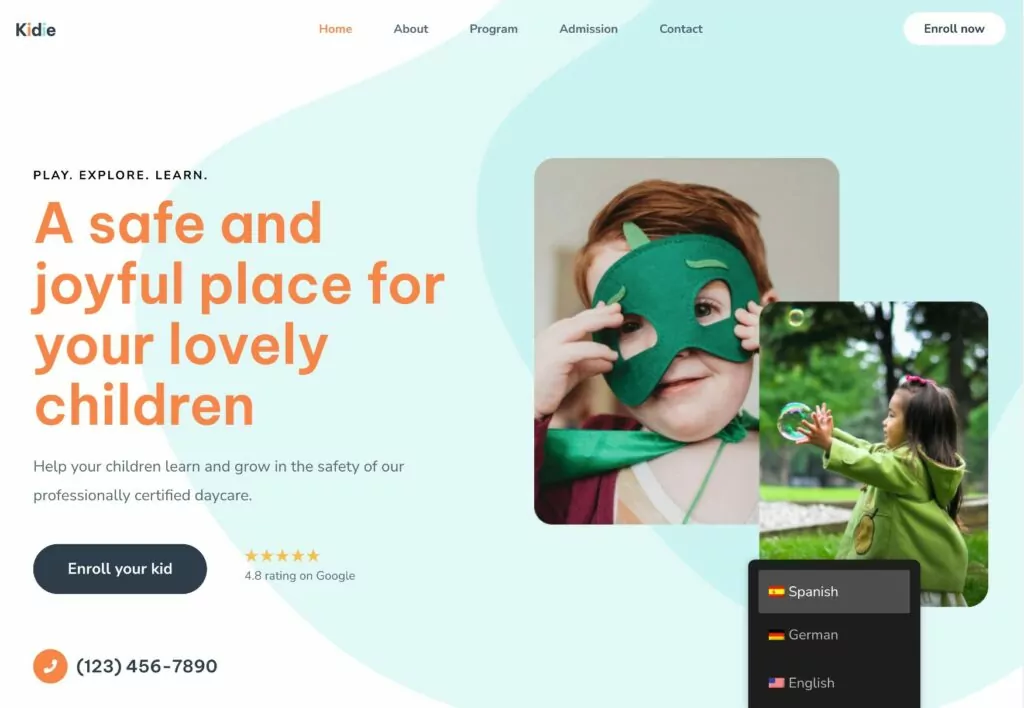
如果您使用的是 TranslatePress Business 許可證,您還可以選擇使用自動用戶語言檢測插件將用戶自動重定向到他們的首選語言。
立即開始專業網站翻譯
專業的網站翻譯對於擁有多語言受眾的嚴肅網站來說至關重要。
雖然專業翻譯您的網站比更隨意的翻譯方法稍微複雜一些,但為了確保您的訪問者無論使用哪種語言瀏覽,都能獲得最佳體驗是值得的。
如果您使用 WordPress 構建網站,TranslatePress 插件是專業翻譯軟件的絕佳選擇。
借助 TranslatePress,您可以通過為專業翻譯服務或自由職業者創建專用翻譯帳戶來輕鬆與他們聯繫。
您可以讓網絡翻譯服務從頭開始翻譯您的內容。 或者,您還可以使用 Google Translate 或 DeepL 生成網站的基準翻譯,並讓該服務編輯和優化這些翻譯。
如果您想嘗試一下,TranslatePress 在 WordPress.org 上提供了免費版本供您測試。
但是,我們建議購買 TranslatePress 商業許可證以進行專業網站翻譯,因為它添加了幾個關鍵功能,包括以下功能:
- 與服務或自由職業者共享的專用翻譯帳戶
- 用於針對搜索引擎優化翻譯內容的工具
- 支持無限語言
- DeepL 對自動翻譯的支持
- 自動將訪問者重定向到其首選語言的選項
要開始使用,請立即購買 TranslatePress 商業許可證。

TranslatePress 多語言
最好的 WordPress 翻譯插件,可在您的 WordPress 網站上實現專業的網站翻譯。
獲取插件或下載免費版本
